Youden-Diagramme werden zum Analysieren von laborübergreifenden Daten sowie zum Vergleichen der Streuung innerhalb und zwischen den Labors verwendet.
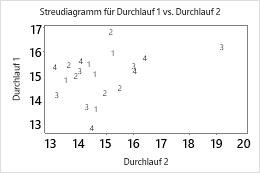
Beispiel für ein Youden-Diagramm
Angenommen, in jedem von mehreren Labors wird für jeweils zwei Produkte ein Messwert erfasst. Die Messdaten für das erste Produkt befinden sich in C1, die Messdaten für das zweite Produkt in C2 und die Labor-ID in C3. Sie möchten ein Youden-Diagramm erstellen, um die Streuung innerhalb und zwischen den Labors zu vergleichen.
- Wählen Sie aus.
- Wählen Sie Einfach aus, und klicken Sie auf OK.
- Geben Sie unter Y-Variablen den Wert C1 ein. Geben Sie unter X-Variablen den Wert C2 ein.
- Klicken Sie auf Beschriftungen und dann auf die Registerkarte Datenbeschriftungen.
- Wählen Sie unter Beschriftungstyp die Option Beschriftungen aus Spalte verwenden aus, und geben Sie die Spalte C3 ein.
- Klicken Sie in den einzelnen Dialogfeldern auf OK.
- Klicken Sie mit der rechten Maustaste auf die Grafik, und wählen Sie anschließend Grafik bearbeiten aus.
- Doppelklicken Sie auf einen Datenpunkt.
- Wählen Sie unter Symbole die Option Benutzerspezifisch aus.
- Wählen Sie unter Typ die Option Keine aus. Klicken Sie auf OK.
- Doppelklicken Sie auf eine Datenbeschriftung.
- Klicken Sie auf die Registerkarte Ausrichtung.
- Wählen Sie unter Position die Option Benutzerspezifisch aus, und wählen Sie Zentriert aus. Klicken Sie auf OK.
